Пакеты устанавливаются вручную командой dpkg (Система управления пакетами Debian). dpkg является бэкэндом для таких команд, как apt-get и aptitude , которые, в свою очередь, являются бэкэндом для приложений с графическим интерфейсом, таких как Software Center и Synaptic.
dpkg —> apt-get , aptitude —> Synaptic, Software Center
Но, конечно, проще всего установить пакет, в первую очередь, приложения с графическим интерфейсом (Synaptic, Software Center и т.д.). .), за которыми следуют терминальные команды apt-get и aptitude , которые добавляют очень удобный для пользователя подход к dpkg бэкэнда, включая, но не ограничиваясь, пакетными зависимостями, контролем над тем, что установлено, нуждается в обновлении, не установлен, сломанные пакеты и т.д. И, наконец, команда dpkg , которая является базой для всех пакетов.
Поскольку dpkg является базой, вы можете использовать ее для установки пакетов непосредственно из командной строки.
Установить пакет
sudo dpkg -i DEB_PACKAGE
Например, если файл пакета называется askubuntu_2.0.deb , то вы должны сделать sudo dpkg -i askubuntu_2.0.deb . Если dpkg сообщит об ошибке из-за проблем с зависимостями, вы можете запустить sudo apt-get install -f для загрузки недостающих зависимостей и настройки всего. Если это сообщит об ошибке, то вы должны будете сами разобраться с зависимостями, например, следуя Как мне разрешить неудовлетворенные зависимости после добавления PPA?.
Превращаем Windows в Linux | Kali Linux & Ubuntu | Подборка софта
Удалить пакет
sudo dpkg -r PACKAGE_NAME
Например, если пакет называется askubuntu , то вы должны сделать sudo dpkg -r askubuntu .
Реконфигурировать существующий пакет
sudo dpkg-reconfigure PACKAGE_NAME
Это полезно, когда вам нужно перенастроить что-то, связанное с указанным пакетом. Некоторые полезные примеры — это keyboard-configuration , когда вы хотите включить Ctrl + Alt + Backspace , чтобы сбросить X-сервер, так что вы должны сделать следующее:
sudo dpkg-reconfigure keyboard-configuration
Еще один замечательный момент — это когда вам нужно установить Timezone для сервера или вашего локального тестового компьютера, поэтому вы используете пакет tzdata :
sudo dpkg-reconfigure tzdata
Источник: askubuntu.ru
Visual Studio Code, установите этот редактор с открытым исходным кодом в Ubuntu 20.04.

В следующей статье мы рассмотрим два способа установки Visual Studio Code на Ubuntu 20.04. Пользователям, которые еще не знакомы с этой программой, мы должны сообщить им, что Visual Studio Code — это бесплатный редактор кода с открытым исходным кодом, разработанный Microsoft. и что он распространяется под лицензией MIT.
Visual Studio Code является кроссплатформенным, поэтому мы можем найти его доступным для Gnu / Linu, Windows и macOS. Он основан на Electron и NodeJS для настольных ПК и работает на движке дизайна Blink.
Как установить, настроить и использовать подсистему Linux в Windows 10. Обновленный Windows Terminal
Этот редактор также можно настраивать, поэтому пользователи могут установить нашу конфигурацию изменение темы редактора, сочетаний клавиш и настроек. Он имеет встроенную поддержку отладки, встроенный элемент управления Git, подсветку синтаксиса, автозавершение кода, встроенный терминал, рефакторинг кода и фрагменты.
Кроме того, редактор имеет встроенную поддержку JavaScript, TypeScript и Node.js, а также богатую экосистему расширений для других языков (например C ++, C #, Java, Python, PHP, Go и т. д.) и время выполнения (как .NET и Unity).
- 1 Установите Visual Studio Code в Ubuntu 20.04
- 1.1 В виде оснастки
- 1.2 Как пакет .deb с использованием apt
Установите Visual Studio Code в Ubuntu 20.04

В Убунуту 20.04 мы сможем установить VS Code как мгновенный пакет через магазин Snapcraft или как пакет deb из Репозитории Microsoft. Здесь каждый пользователь может выбрать метод установки, наиболее подходящий для его среды.
В виде оснастки
Пакет Visual Studio Code распространяется и поддерживается Microsoft. Snap — это автономные программные пакеты, которые включают двоичный файл для всех зависимостей, необходимых для запуска приложения. Пакеты Snap легко обновлять и защищать. Эти пакеты в Ubuntu можно установить из командной строки или через программное приложение Ubuntu.
Чтобы установить VS Code, нам нужно только открыть терминал (Ctrl + Alt + T) и выполните следующую команду:

sudo snap install —classic code
После выполнения предыдущей команды Visual Studio Code должен быть установлен на нашем компьютере с Ubuntu 20.04, и мы можем начать его использовать.
Если вы предпочитаете использовать графический интерфейс для установки, нет ничего, кроме откройте опцию программного обеспечения Ubuntu и выполните поиск ‘Код Visual Studio’и установите приложение:

Каждый раз, когда выпускается новая версия, пакет VS Code будет автоматически обновляться в фоновом режиме.
Как пакет .deb с использованием apt
Visual Studio Code также доступен в официальных репозиториях Microsoft.. Чтобы установить его, нам нужно будет выполнить следующие шаги.
Для начала мы будем обновить индекс пакета и установить необходимые зависимости выполнив следующую команду в терминале (Ctrl + Alt + T):

sudo apt update; sudo apt install software-properties-common apt-transport-https wget
Следующее, что мы сделаем, это импортировать ключ Microsoft GPG с помощью wget следующим образом:

wget -q https://packages.microsoft.com/keys/microsoft.asc -O- | sudo apt-key add —
На данный момент мы можем включить репозиторий VS Code набрав в том же терминале:

sudo add-apt-repository «deb [arch=amd64] https://packages.microsoft.com/repos/vscode stable main»
После включения репозитория apt мы можем начать установку пакета печатать:

sudo apt install code
Когда выходит новая версия, мы сможем обновить пакет VS Code с помощью стандартного инструмента обновления программного обеспечения на нашем рабочем столе. Мы также сможем обновить его, выполнив следующие команды в терминале (Ctrl + Alt + T):
sudo apt update; sudo apt upgrade
Запуск кода Visual Studio
После завершения установки мы можем запустите программу, набрав в строке поиска действий ‘Код Visual Studio». Нам нужно будет только щелкнуть значок, чтобы запустить приложение.

Когда мы запускаем VS Code в первый раз, должно появиться следующее окно:

Теперь мы можем начать установку расширений и настроить VS Code в соответствии с нашими предпочтениями.
VS Code также можно запустить из командной строки печатать:
code
На этом этапе мы можем приступить к установке новых расширений и настройке рабочего пространства. Для получения дополнительной информации о VS Code пользователи могут посетить страница официальная документация, сайт проектаo их Вопросы и ответы проект.
Содержание статьи соответствует нашим принципам редакционная этика. Чтобы сообщить об ошибке, нажмите здесь.
Полный путь к статье: Убунлог » Ubuntu » Visual Studio Code, установите этот редактор с открытым исходным кодом в Ubuntu 20.04.
7 комментариев, оставьте свой
Оставьте свой комментарий Отменить ответ

Guizans сказал
тому назад 3 лет
Эй. В названии записи написано «Виртуальный» вместо «Визуальный» xD, xD. Приветствие.

Дэмиен Амоэдо сказал
тому назад 3 лет
Спасибо за уведомление xD.

Рафа сказал
тому назад 3 лет
Тот факт, что он от Microsoft, всегда отбрасывал меня назад, ясно, что у меня есть предубеждения на этот счет. И я научился использовать Sublime Text 3, чтобы делать те мелочи, которые я делаю в python и mel.
В любом случае спасибо за статью.

Хосе сказал
тому назад 3 лет
Это ужасно, они хотят, чтобы новые разработчики привыкли к их продуктам, чтобы бесплатные программные инструменты умирали и в конечном итоге развивались в Windows с Visual Studio. Разве вы этого не понимаете . . Я рекомендую вам попробовать kdevelop или codelite, или codeblocks, или eclipse cdt. Первые три интегрированы с дистрибутивом и намного лучше .

Серхио сказал
тому назад 2 лет
Мне кажется, что это хороший инструмент для разработки кода, но вы также можете использовать другие, например, кодовые блоки для c или c ++, у каждого языка есть редактор кода выбора, но vscode объединяет все из них, чтобы позволить программисту выполнять потоковую передачу внутри та же программа и тем самым сделать ее более эффективной .

коричневый сказал
тому назад 3 лет
Привет, я в этом что-то новенькое, вы говорите, что пакет snap будет обновляться автоматически, файл .deb не обновляется? Стоит ли устанавливать заново или можно обновить?

Дэмиен А. сказал
тому назад 3 лет
Привет. Независимо от того, используете ли вы пакет snap или репозиторий, показанный в статье, программа должна обновляться, когда вы получаете обновления в системе и обновления программы. Не нужно переустанавливать заново. Salu2.
Источник: ubunlog.com
установка из командной строки [Решено]
![]()
DarkneSS — 26 Август, 2012 — 01:12

C другомтрудом понимаю, что происходит. Можете разбить на логические блоки, пожалуйста?
![]()
satl — 26 Август, 2012 — 07:48
базовая система установлено надо накатить оболочку
![]()
alex286 — 26 Август, 2012 — 08:01
![]()
DarkneSS — 26 Август, 2012 — 10:43

sudo apt-get update
sudo apt-get install kde-baseapps Ошибки в студию.
![]()
satl — 26 Август, 2012 — 13:38
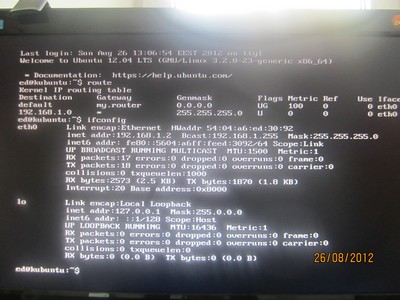
route, ifconfig

sudo apt-get update
sudo apt-get install kde-baseapps
.
![]()
dyug — 26 Август, 2012 — 14:05
судя по строкам — у вас нет ни одного репа из сети.
добавить строки
deb http://ua.archive.ubuntu.com/ubuntu/ precise main restricted
deb http://ua.archive.ubuntu.com/ubuntu/ precise-updates main restricted Это ключевые и сразу, чтоб два раза не вставать deb http://ua.archive.ubuntu.com/ubuntu/ precise universe
deb http://ua.archive.ubuntu.com/ubuntu/ precise-updates universe
deb http://ua.archive.ubuntu.com/ubuntu/ precise multiverse
deb http://ua.archive.ubuntu.com/ubuntu/ precise-updates multiverse
после добавления этого повторить, хотя вторая команда будет правильней так
sudo apt-get install kubuntu-desktop
ибо именно она исполняется при инсталяции
О, и еще: проверьте, чтоб строки, которые не начинаются с # ни в коем случае не дублировались
ах, да, собственно исправлять/проверять нужно файл /etc/apt/sources.list
редактор по умолчанию nanoто есть строка будет выглядеть так:
nano /etc/apt/sources.list
![]()
Vlad_W_1999 — 26 Август, 2012 — 14:30
Да сейчас! А sudo кто выполнять будет? Я?
![]()
dyug — 26 Август, 2012 — 14:35
Да, разумеется — ты. 🙂
Не я же, у меня все и так ставится. 🙂
![]()
Vlad_W_1999 — 26 Август, 2012 — 15:25
А у меня по твоему не ставится? О_о
Источник: kubuntu.ru